Gmail nefunguje na Androidu: 7 běžných problémů a oprav
Od té doby, co byl představen Android, téměř eliminoval potřebu počítačů pracovat přes Gmail. Gmail má velký význam, zvláště když jste pracující člověk. Přes maily se denně dělá spousta práce. Ale možná dnes není váš šťastný den. Možná vám dnes Gmail dělá potíže. je to tak? Váš Gmail neodpovídá nebo vám brání jít dále? Studna! Už není třeba se trápit. Diskutujeme o některých obecných problémech s Gmailem spolu s jejich opravami. Pokud tedy váš Gmail na Androidu nefunguje, můžete si projít tento článek a najít příslušné řešení.
Problém 1: Aplikace Gmail nereaguje nebo stále padá
V první řadě je nejčastější situací, se kterou se lidé setkávají, když Gmail neustále padá. Nebo prostě nereaguje vůbec. Když ho otevřete, na pár sekund se zasekl a pak ho musíte zavřít. Je to vážně nepříjemný problém. Pokud ani váš Gmail neodpovídá nebo se hroutí a vy nemůžete správně fungovat, můžete následovat následující řešení.
Vymazat mezipaměť
První věc, kterou můžete udělat pro vyřešení problému s tím, že Gmail neodpovídá, je vymazat mezipaměť Gmailu. To má vyšší šanci na vyřešení problému. Udělat toto:
- Přejděte do „Nastavení“ a vyhledejte „Aplikace a oznámení“. Upozorňujeme, že tato možnost se může u některých telefonů Android lišit, například „Aplikace“ nebo „Správce aplikací“. Takže nepropadejte panice a pečlivě hledejte možnost.
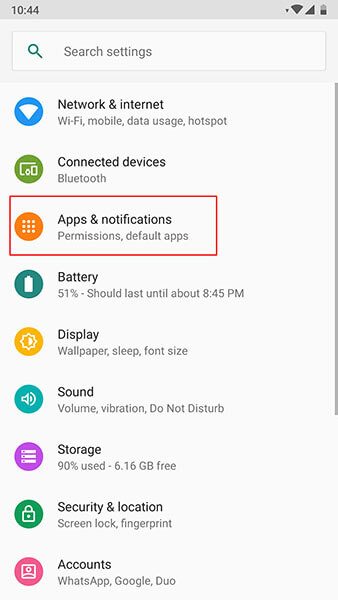
- Nyní v seznamu aplikací vyhledejte „Gmail“ a klepněte na něj.
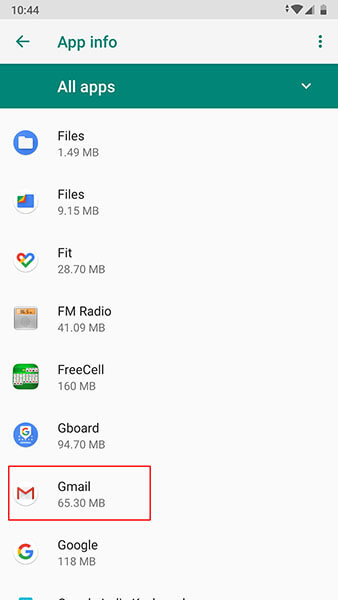
- Přejděte na „Úložiště“ a poté na „Vymazat mezipaměť“.
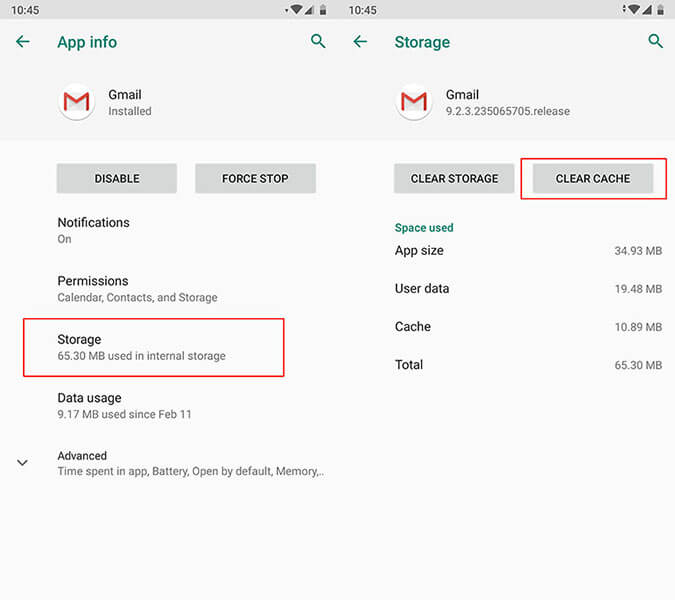
Restartujte zařízení
Restartování zařízení na prvním místě jednoduše vyřeší mnoho problémů, a to v případě, že se Gmail stále zastavuje. Jednoduše dlouze stiskněte tlačítko napájení vašeho zařízení a restartujte zařízení. Podívejte se, zda problém zmizí nebo ne.
Obnovte tovární nastavení zařízení
Další možností, kterou můžete vyzkoušet, je resetování zařízení. To povede ke ztrátě dat, proto vám doporučujeme nejprve provést zálohu a poté pokračovat touto metodou.
- Klikněte na „Nastavení“ a vyhledejte možnost „Zálohovat a resetovat“.

- Klepněte na „Resetovat“ nebo „Vymazat všechna data“ (název možnosti se opět může lišit).
Pokud bohužel výše uvedená řešení nefungují, je nutné znovu flashnout zásobní Android ROM. Než se budete divit, jak na to, existuje profesionální nástroj na jedno kliknutí, který vám jistě může pomoci. to je DrFoneTool – Oprava systému (Android). Tento nástroj se speciálně stará o telefony Android a snadno řeší téměř všechny systémové problémy. Nevyžaduje žádné speciální technické dovednosti a funguje efektivně.
Problém 2: Gmail se nebude synchronizovat mezi všemi konci
Dalším nejčastějším problémem, se kterým se lidé zaseknou, je situace, kdy se Gmail nesynchronizuje. Zde jsou řešení tohoto konkrétního problému.
Udělejte si místo v telefonu
Když Gmail přestane synchronizovat, jednou z věcí, která vás může zachránit, je vymazání úložiště. Je to prostor, který možná viník a tedy synchronizace vůbec nefunguje. Rádi bychom vám doporučili, abyste odstranili nechtěné aplikace, abyste vyčistili úložiště nebo smazali stažené soubory. Můžete také přenést důležité soubory do počítače a uvolnit místo.
Zkontrolujte nastavení synchronizace Gmailu
Pokud problém s nefunkčním Gmailem stále přetrvává a nemůžete synchronizovat, zkontrolujte nastavení synchronizace Gmailu. Postupujte podle následujících kroků:
- Spusťte aplikaci Gmail a klepněte na ikonu nabídky (tři vodorovné čáry).
- Klepněte na „Nastavení“ a vyberte svůj účet.
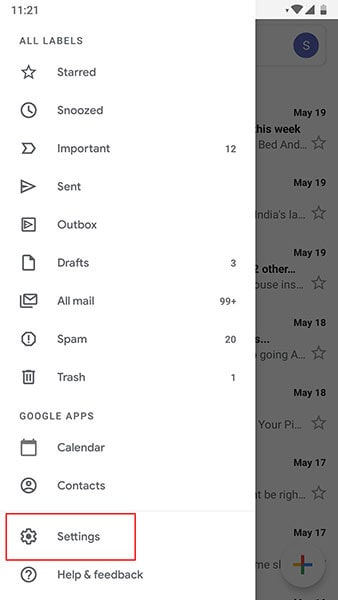
- Zaškrtněte políčko vedle položky „Synchronizovat Gmail“, pokud není zaškrtnuté.
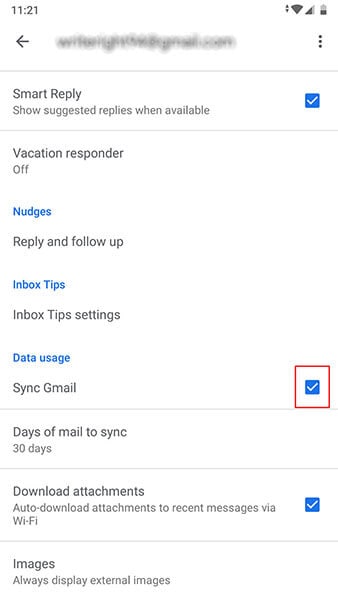
Restartujte zařízení
Opět platí, že restartování může být také užitečné v této situaci. Až zařízení znovu spustíte, zkontrolujte, zda se váš Gmail může synchronizovat nebo ne.
Problém 3: Gmail se nenačte
V případě, že používáte Gmail přes webový prohlížeč a ten testoval vaši trpělivost při načítání, zde jsou řešení, která by pro vás mohla být přínosná. Podívejte se prosím na tyto.
Ujistěte se, že používáte prohlížeč podporovaný službou Gmail
Nejprve se musíte ujistit, že prohlížeč, který používáte, funguje s Gmailem nebo ne. Gmail může bez problémů fungovat v prohlížečích Google Chrome, Firefox, Safari, Internet Explorer a Microsoft Edge. Prohlížeče by však měly být aktualizovány. Ujistěte se tedy, že tyto prohlížeče běží na nejnovějších verzích. Kromě toho, pokud používáte Chromebook, nezapomeňte aktualizovat operační systém, aby podporoval Gmail.
Vymazat mezipaměť webového prohlížeče
Pokud jste vyzkoušeli výše uvedenou metodu, ale bez úspěchu, zkuste vymazat mezipaměť a soubory cookie webového prohlížeče. Tím však bude odstraněna historie prohlížeče. Stejně tak budou ztraceny i záznamy webových stránek, které jste si dříve užívali.
Zkontrolujte rozšíření nebo doplňky prohlížeče
Pokud ne výše uvedený, vyzkoušejte tento tip. Doporučujeme vám zkontrolovat rozšíření prohlížeče. Možná to narušuje Gmail a kvůli tomuto konfliktu se Gmail nenačte. Tato rozšíření a zásuvné moduly můžete buď dočasně vypnout, nebo použít anonymní režim prohlížeče, kde žádné takové věci jako rozšíření a zásuvné moduly nejsou.
Problém 4: Gmail nemůže odesílat ani přijímat
Gmail také způsobuje problémy s odesíláním nebo přijímáním e-mailů a zpráv. A k vyřešení takového problému následují zmíněná řešení.
Zkontrolujte nejnovější verzi Gmailu
Tento problém se pravděpodobně objeví, když používáte zastaralou verzi Gmailu. A proto první řešení říká, že byste měli zkontrolovat, zda je k dispozici aktualizace Gmailu. Můžete přejít do Obchodu Play a pomocí možnosti „Moje aplikace a hry“ můžete zjistit, zda je třeba Gmail aktualizovat nebo ne.
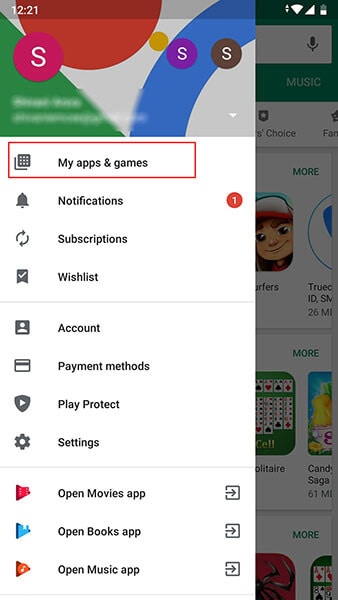
Ověřte připojení k internetu
Další věc, která má váhu, když můžete odesílat nebo přijímat e-maily, je připojení k internetu. Jak všichni víme, Gmail nebude reagovat, pokud zařízení není připojeno k internetu. Proto se doporučuje Wi-Fi vypnout a poté znovu povolit. Pokud používáte mobilní data, nezapomeňte také přepnout na Wi-Fi. To může bránit procesu a bránit vám v přijímání nebo odesílání e-mailů.
Odeberte svůj účet a znovu přidejte
Pokud vám Gmail stále brání, abyste mohli pokračovat, nezapomeňte se z něj jednou odhlásit. Udělat toto:
- Otevřete aplikaci Gmail a přejděte na „Spravovat účty v tomto zařízení“.
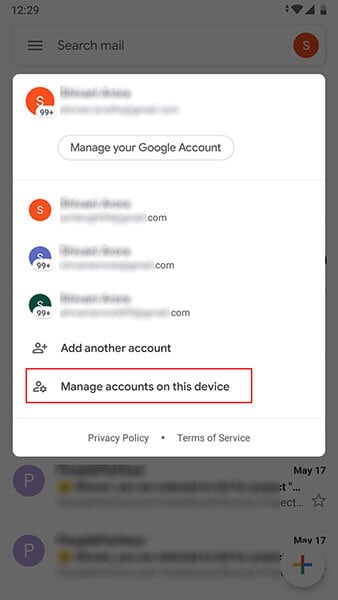
- Nyní klepněte na účet, se kterým pracujete. Poté klepněte na „ODSTRANIT ÚČET“. Poté se můžete znovu přihlásit a zkontrolovat, zda problém zmizel nebo ne.
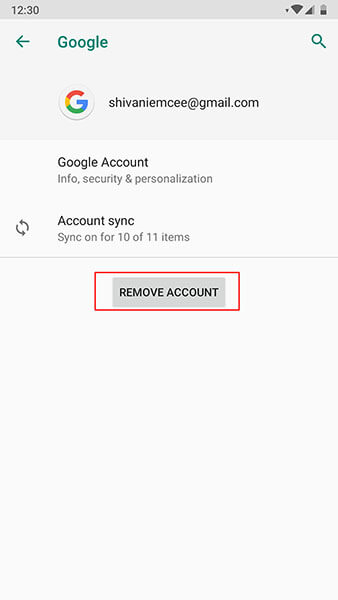
Problém 5: Zaseknutí při odesílání
Nyní je zde další nepříjemný problém, který neumožňuje správnému fungování Gmailu v systému Android. Tento problém řeší situaci, kdy uživatelé odešlou poštu, ale při odesílání se zasekne. Pokud se jedná o problém, kterým procházíte, pomohou vám následující řešení.
Vyzkoušejte alternativní adresu Gmailu
Za prvé, pokud Gmail nefunguje kvůli problému s odesíláním, doporučujeme vám, abyste k odeslání pošty použili jinou adresu Gmailu. Pokud problém přetrvává, přejděte na další řešení.
Zkontrolujte síťové připojení
Jak již bylo zmíněno, při práci s Gmailem si dejte pozor na aktivní připojení k internetu. Pokud nepoužíváte stabilní připojení, může to vést k zaseknutí při odesílání, selhání Gmailu a mnoha dalším problémům. Problém můžete vyřešit provedením těchto tří věcí:
- A co je nejdůležitější, používejte pouze Wi-Fi spíše než mobilní data, pokud chcete plynulejší proces.
- Vypněte Wi-Fi a po téměř 5 sekundách jej znovu zapněte. Udělejte to samé s routerem. Odpojte a zapojte.
- Nakonec zapněte režim Letadlo a po několika sekundách jej znovu vypněte.
Nyní zkuste odeslat e-mail a zjistěte, zda jsou věci stále stejné nebo ne.
Zkontrolujte přílohy
Důvodem tohoto problému mohou být také velké přílohy. Zde bychom vám rádi doporučili zkontrolovat přílohy, které posíláte. Pokud nejsou tak důležité, můžete je odstranit a odeslat e-mail. Nebo pokud není možné odeslat poštu bez příloh, může být řešením komprimace souborů.
Problém 6: Problém „Účet není synchronizován“.
Mnohokrát se uživatelům při pokusu o práci s Gmailem zobrazí chyba „Účet není synchronizován“. A toto je 6th problém, který zavádíme. Níže uvedené způsoby vám pomohou dostat se z problémů.
Udělejte si místo v telefonu
Když Gmail přestane pokračovat v procesu tím, že se zobrazí výzva „Účty nejsou synchronizovány“, ujistěte se, že vaše zařízení Android má nějaké úložiště. Pokud ne, rovnou jej vytvořte. Jak jsme také zmínili v jednom z výše uvedených řešení, můžete buď odstranit nepotřebné soubory, nebo přenést důležité soubory do počítače, abyste vytvořili místo v telefonu. Postupujte podle tohoto tipu a zjistěte, zda to funguje.
Zkontrolujte nastavení synchronizace Gmailu
Jako další řešení zkontrolujte nastavení synchronizace Gmailu, abyste problém vyřešili.
- Jednoduše otevřete Gmail a klepněte na ikonu nabídky, což jsou tři vodorovné čáry nahoře.
- Přejděte do „Nastavení“ a vyberte svůj účet.
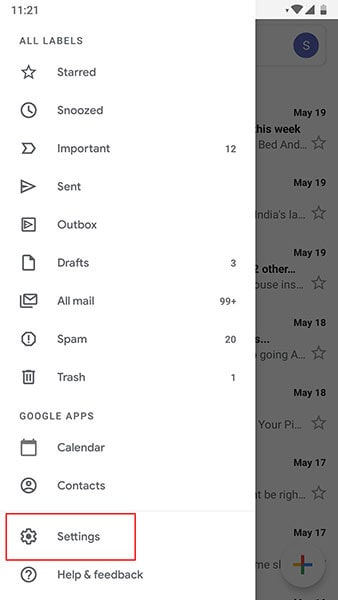
- Podívejte se na malé pole vedle „Sync Gmail“ a zkontrolujte, zda tomu tak není.
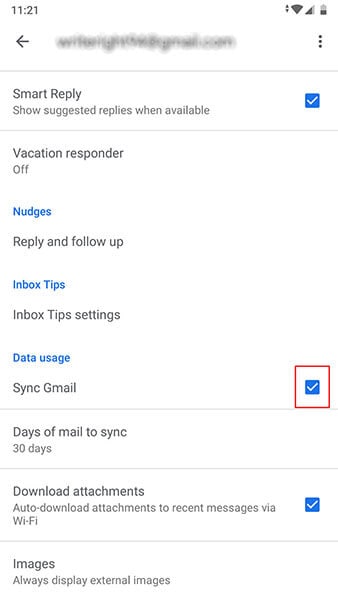
Restartujte zařízení
Pokud byla výše uvedená metoda marná, jednoduše restartujte zařízení. Použijte tlačítko Napájení na vašem zařízení. Dlouze jej stiskněte a z možností jej restartujte. To vám snad bude fungovat.
Problém 7: Aplikace Gmail běží pomalu
Posledním problémem, se kterým se můžete setkat, je pomalu běžící aplikace Gmail. Jednoduše řečeno, můžete zaznamenat, že aplikace Gmail funguje extrémně pomalu. Chcete-li to vyřešit, pomohou vám následující řešení.
Restartujte telefon
Jedná se o univerzální metodu, jak opravit drobné systémové problémy Androidu. A i zde bychom chtěli, abyste v první řadě restartovali svůj Android telefon, když zjistíte, že Gmail nereaguje kvůli pomalému chování.
Vymazat úložiště zařízení
Obvykle všechny aplikace začnou běžet pomalu, když zařízení nemá dostatek místa. Vzhledem k tomu, že aplikace potřebují prostor, aby fungovaly rychle a správně, může být pro Gmail smůla mít zařízení na malém úložišti. Ujistěte se tedy, že jste na svém zařízení vymazali položky, které již nepotřebujete, a vytvořte si místo, aby Gmail reagoval pěkně a už neběžel pomalu.
Aktualizujte aplikaci Gmail
Jako poslední tip, který vám skutečně pomůže, je aktualizace aplikace Gmail. Dokud aplikaci v případě potřeby neaktualizujete, Gmail vám neustále brání v práci a určitě budete frustrovaní. Přejděte proto do Obchodu Play a vyhledejte aktualizaci Gmailu. Pokud je k dispozici, přivítejte jej s úsměvem a rozlučte se s problémem pomalého běhu Gmailu.
Co když se váš problém stále nevyřeší ani po dodržení těchto 3 tipů? Studna! Pokud tomu tak je, opět vám doporučíme, abyste k flashování základní ROM Androidu použili odborný nástroj na jedno kliknutí.
DrFoneTool – Oprava systému (Android) vám pomůže splnit účel. Tento mocný nástroj má obrovskou úspěšnost a lze se na něj spolehnout pro jeho jednoduchost a bezpečnost. Je navržen pro práci s mnoha problémy souvisejícími se systémem Android. Bez ohledu na to, zda váš Gmail neustále padá nebo se zastavuje, má řešení pro všechno.
DrFoneTool – Oprava systému
Opravte všechny problémy s Gmailem způsobené systémem Android:
- Poškození nebo neotevírání aplikace Gmail
- Aplikace Gmail selhává nebo se zastavuje
- Aplikace Gmail nereaguje
poslední články